一、验证说明
在Mac上其实自带python环境,但是很多的library安装python是2.7的版本。
验证: 可以在终端Terminal中输入:python
如下图: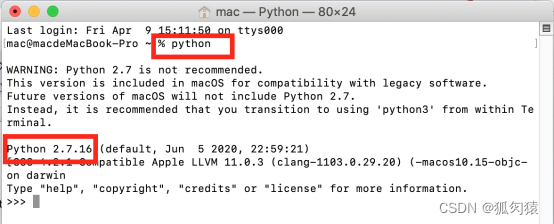
上图是未安装之前,若是需要在Mac上装python 3.0的版本,如下操作。
二、python环境安装
1. 在python官网上进行下载应用:https://www.python.org(有时候网络比较慢)下载最新版本就好。
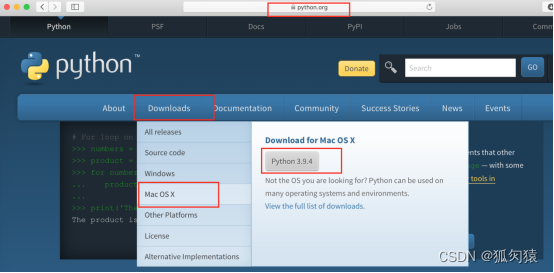
2. 下载完成之后就能得到一个pkg文件。

3. 直接双击进入到安装页面,点击【继续】,直至出现安装提示。
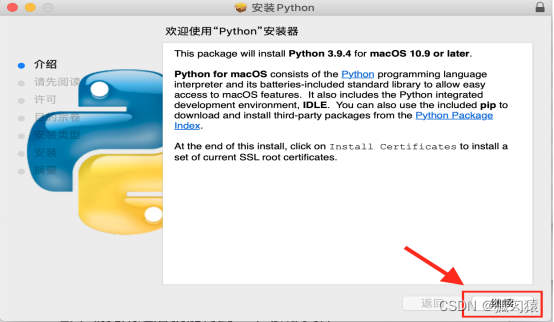
4. 在安装提示,直接点击【同意】-【安装】(如果当前系统设置了密码,则在安装的时候会提示输入密码,输入密码,点击【立即安装】即可。)
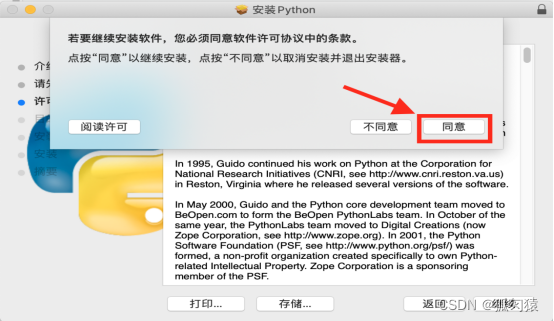
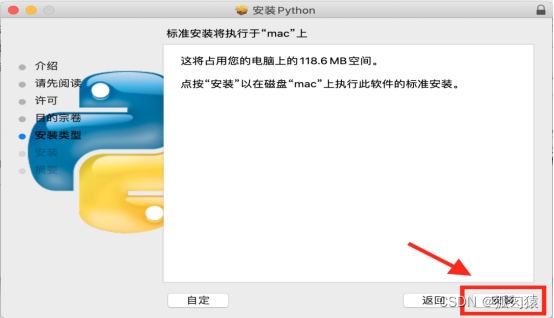
5. 安装完成之后提示如下界面,并且提示安装成功。
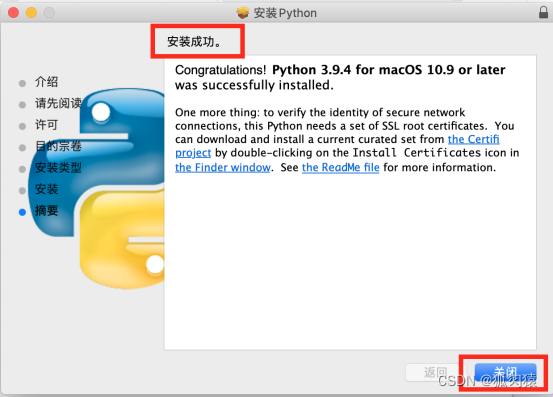
6. 此时咱们再打开终端(Terminal)中输入:python3,就会提示如下界面:
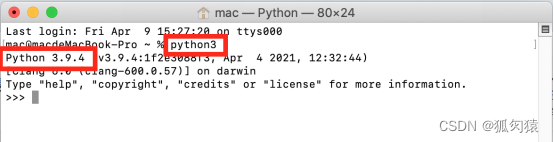
7. 那么为什么不能直接输入python就显示我们3.0的版本呢?
原因: 因为python 2.0的版本的环境变量比python 3.0 之前,所以要进行相对应的设置
注:第七步不做也没有关系,后期用到python的命令直接用**python3** ;用到pip的命令用pip3即可。
步骤1: 得到python3的安装路径,打开终端(Terminal)中输入:
which python3

步骤2: 打开.bash_profile文件(可能文件存在,可能不存在,如果第一个命令不行就选择第二个)
第一个:
open -e .bash_profile
(文件存在)
第二个:
vi ~/.bash_profile
(文件不存在)
步骤3:[重点]输入如下代码并且command+s进行保存,一定!!!
步骤4: 打开终端(Terminal)中输入:
source ~/.bash_profile
,再输入:
pyhton
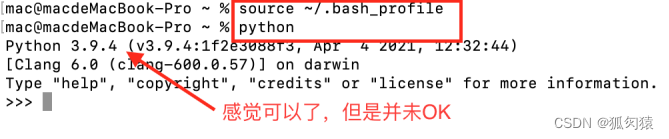
步骤5: 做到以上操作每关闭终端一次,再次打开都需要重新source ~/.bash_profile一下,所以还需要做以下步骤,请一定耐心,马上成功。
在终端输入:
第一步:
vi ~/.zshrc
第二步:按 i 进行输入,添加:
source ~/.bash_profile
第三步: 按esc输入:
:wq
进行保存退出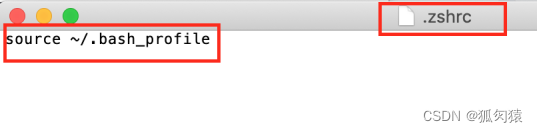
三、安装pycharm
1.进入到官网:https://www.jetbrains.com/pycharm/download/#section=mac
2. 得到一个dmg安装包,双击打开,并拖动到Applications

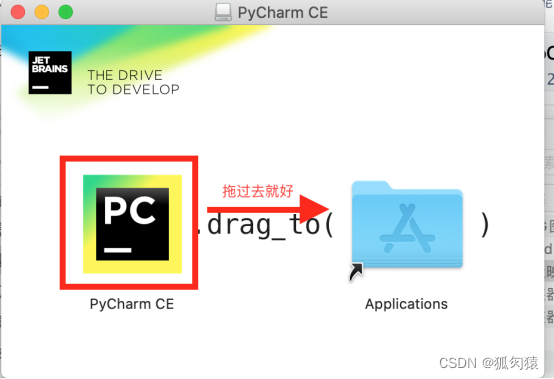
3.等待安装后直接打开并新建文件即可,如下即表示安装完成。
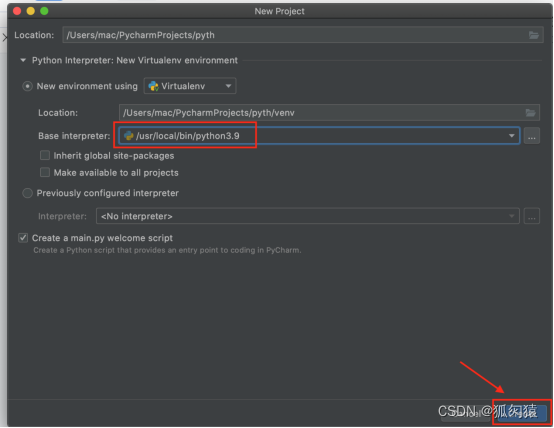
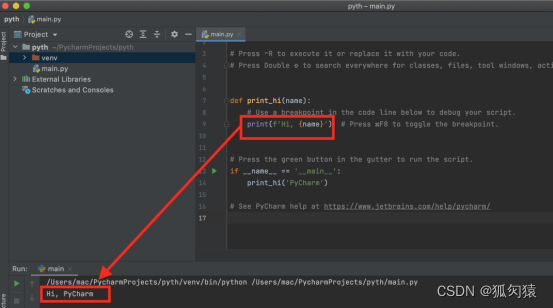
版权归原作者 狐灳猿 所有, 如有侵权,请联系我们删除。